使用CDR制作漂亮的逼真手提袋教程
- 格式:ppt
- 大小:1.54 MB
- 文档页数:11
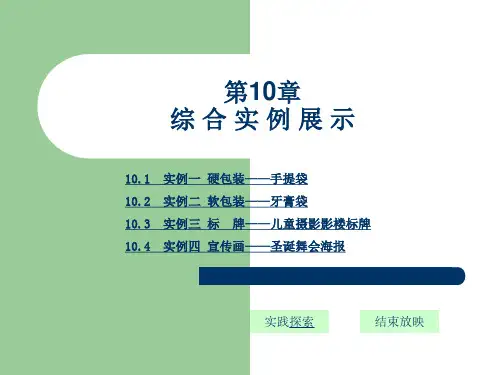

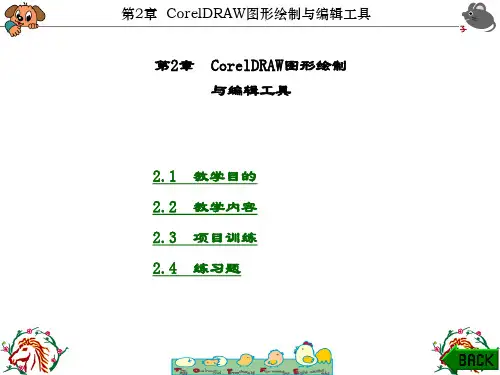
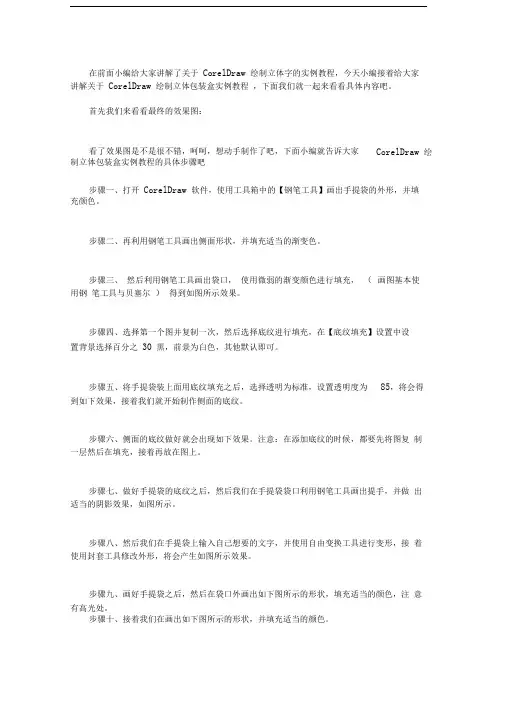
在前面小编给大家讲解了关于CorelDraw 绘制立体字的实例教程,今天小编接着给大家讲解关于CorelDraw 绘制立体包装盒实例教程,下面我们就一起来看看具体内容吧。
首先我们来看看最终的效果图:看了效果图是不是很不错,呵呵,想动手制作了吧,下面小编就告诉大家CorelDraw 绘制立体包装盒实例教程的具体步骤吧步骤一、打开CorelDraw 软件,使用工具箱中的【钢笔工具】画出手提袋的外形,并填充颜色。
步骤二、再利用钢笔工具画出侧面形状,并填充适当的渐变色。
步骤三、然后利用钢笔工具画出袋口,使用微弱的渐变颜色进行填充,(画图基本使用钢笔工具与贝塞尔)得到如图所示效果。
步骤四、选择第一个图并复制一次,然后选择底纹进行填充,在【底纹填充】设置中设置背景选择百分之30 黑,前景为白色,其他默认即可。
步骤五、将手提袋装上面用底纹填充之后,选择透明为标准,设置透明度为85,将会得到如下效果,接着我们就开始制作侧面的底纹。
步骤六、侧面的底纹做好就会出现如下效果。
注意:在添加底纹的时候,都要先将图复制一层然后在填充,接着再放在图上。
步骤七、做好手提袋的底纹之后,然后我们在手提袋袋口利用钢笔工具画出提手,并做出适当的阴影效果,如图所示。
步骤八、然后我们在手提袋上输入自己想要的文字,并使用自由变换工具进行变形,接着使用封套工具修改外形,将会产生如图所示效果。
步骤九、画好手提袋之后,然后在袋口外画出如下图所示的形状,填充适当的颜色,注意有高光处。
步骤十、接着我们在画出如下图所示的形状,并填充适当的颜色。
步骤十一、在刚才画好的形状上画出一个长条图形,并填充颜色,这个长条图形表示两个矩形之间的连接的缝隙。
步骤十二、在制作好矩形之后,然后我们复制一下刚才的矩形,并填充一个适当的颜色,接着再对矩形使用透明工具。
步骤十三、接着在袋口左下方画出一个不规则图形,然后在复制一份,使用自由变换工具改变大小并填充70%的黑色,这是做阴影的效果。
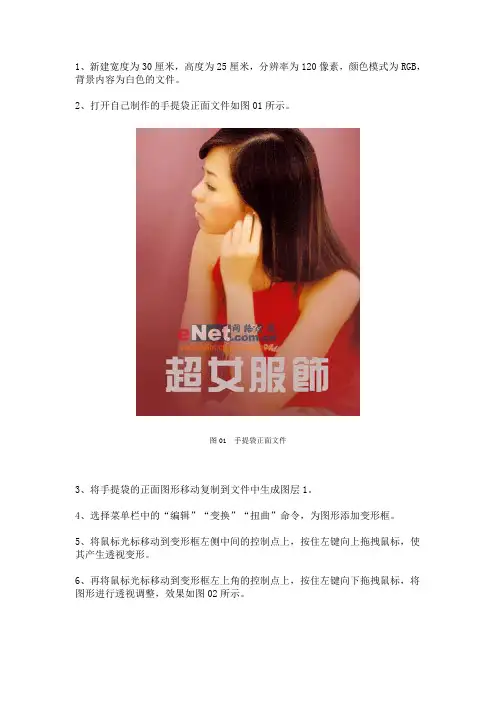
1、新建宽度为30厘米,高度为25厘米,分辨率为120像素,颜色模式为RGB,背景内容为白色的文件。
2、打开自己制作的手提袋正面文件如图01所示。
图01 手提袋正面文件3、将手提袋的正面图形移动复制到文件中生成图层1。
4、选择菜单栏中的“编辑”“变换”“扭曲”命令,为图形添加变形框。
5、将鼠标光标移动到变形框左侧中间的控制点上,按住左键向上拖拽鼠标,使其产生透视变形。
6、再将鼠标光标移动到变形框左上角的控制点上,按住左键向下拖拽鼠标,将图形进行透视调整,效果如图02所示。
图02 调整后7、新建图层2,制作手提袋侧面,效果如图03所示。
图03 制作手提袋侧面8、选择菜单栏中的“编辑”“变换”“扭曲”命令,为侧面图形添加扭曲变形框,调整至如图04形态。
图04 为侧面图形添加扭曲变形框9、选择钢笔工具,在画面中绘制出如图05所示的钢笔路径,并将路径转换为选区。
图05 钢笔路径10、在图层面板中新建图层3,并将其放置到图层1的下方,然后将工具箱中的前景色设置为深灰色,为选区填充前景色,效果如图06所示。
图06 为选区填充前景色11、取消选区,选择工具箱中的“矩形选框”工具,在画面中绘制选区,选择菜单栏中的“图像”“调整”“亮度/对比度”命令,弹出“亮度/对比度”对话框,设置亮度为55,效果如图07所示。
图07 设置亮度12、选择工具箱中的“椭圆”工具,在画面中依次绘制出如图08所示的圆形图形。
图08 圆形图形13、在图层2中绘制如图09所示的选区,并删除选区内的部分,处理效果如图10所示。
图09 删除选区内的部分图10 删除选区内的部分14、利用工具箱中的“钢笔工具”,绘制如图11所示的路径,在图层面板中新建图层5,将前景色设置好颜色。
选择工具箱中的“画笔”,在属性栏中设置主直径为6像素,硬度为0。
图11 画笔15、打开路径面板,单击底部的“描绘路径”,进行路径描绘,然后在路径面板中单击灰色隐藏路径,描绘出线绳效果如图12所示。
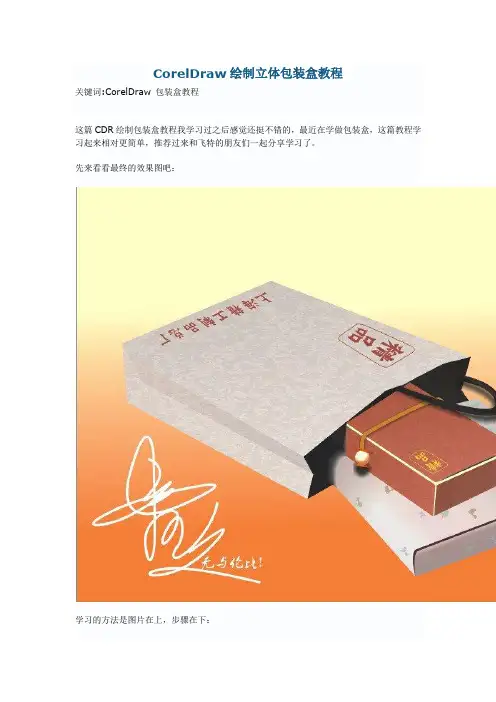
CorelDraw绘制立体包装盒教程关键词:CorelDraw 包装盒教程这篇CDR绘制包装盒教程我学习过之后感觉还挺不错的,最近在学做包装盒,这篇教程学习起来相对更简单,推荐过来和飞特的朋友们一起分享学习了。
先来看看最终的效果图吧:学习的方法是图片在上,步骤在下:1.使用钢笔工具画出手提袋的外形.填充颜色.(颜色问题个人所好,不需说明)2.再画出侧面.用渐变填色.3.画出袋口.使用微弱的渐变颜色.(画图基本使用钢笔工具与贝塞尔)4.复制第一个图.选底纹填充.背景选择百分之30黑.前景为白色.其他默认.5.填充之后,选择透明为标准.开始透明度为85.效果如图.做好之后把侧面也做出来.6.底纹做好就如图.记住是先复制再填充.再放在图上7.在袋口画出提手.把阴影也做出.8.在手提袋上输入文字.用封套工具修改外形.大概即可在袋口外画出如图的形状.填充颜色.注意有高光处.10.画出如图形状.填充颜色.11.在刚画的形状上画出一个长条图形,填充颜色.表示两个矩形之间的接缝.12.复制上方的矩形.填充一个颜色.再使用透明工具.如图13.在袋口左下方画出一个不规则图形.再复制改变大小填充70%的黑色.这是做阴影的准备14.这一步对于新手来说较为困难.先用交互透明工具使较大图形的透明属性改为0,再用调和使两个图形调和,步长10即可.如图15.在盒子上画出一些花纹.随意16.在图中位置画出如图形状,渐变填充17.在下方继续画出如图形状.渐变18.继续画出如图形状,渐变19.由于这三个图形之间有空隙.所以在它们后面画出一个图形填充颜色,将空隙代替.20.使用之前的底纹填充,在盒子上添加底纹.如图21.在上方位置处,画出一个长条.表示阴影22.在盒子上方画出一条线段.注意前后.做出阴影.23.在线段的下方画出一个球形.使用射线渐变24.在球形的两侧画出两个圆角矩形.将颜色做简单过度.25.最后一步.在盒子上添加出几个阴影.细细检查.背景随意.ok.谢谢。
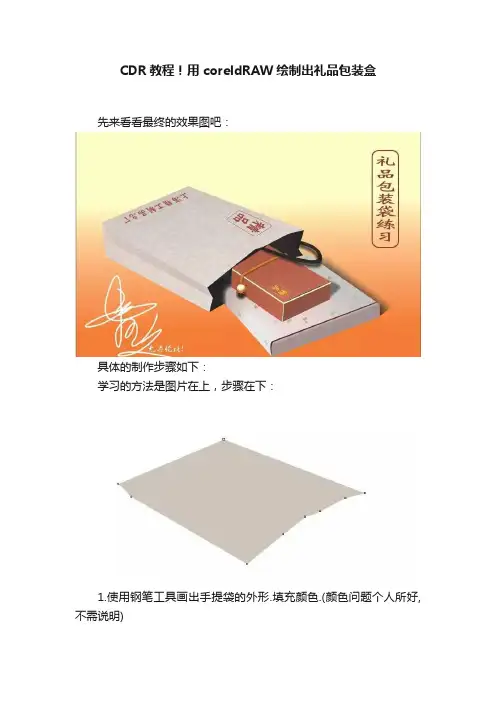
CDR教程!用coreldRAW绘制出礼品包装盒先来看看最终的效果图吧:具体的制作步骤如下:学习的方法是图片在上,步骤在下:1.使用钢笔工具画出手提袋的外形.填充颜色.(颜色问题个人所好,不需说明)2.再画出侧面.用渐变填色.3.画出袋口.使用微弱的渐变颜色.(画图基本使用钢笔工具与贝塞尔)4.复制第一个图.选底纹填充.背景选择百分之30黑.前景为白色.其他默认.5.填充之后,选择透明为标准.开始透明度为85.效果如图.做好之后把侧面也做出来.6.底纹做好就如图.记住是先复制再填充.再放在图上7.在袋口画出提手.把阴影也做出.8.在手提袋上输入文字.用封套工具修改外形.大概即可在袋口外画出如图的形状.填充颜色.注意有高光处.10.画出如图形状.填充颜色.11.在刚画的形状上画出一个长条图形,填充颜色.表示两个矩形之间的接缝.12.复制上方的矩形.填充一个颜色.再使用透明工具.13.在袋口左下方画出一个不规则图形.再复制改变大小填充70%的黑色.这是做阴影的准备14.这一步对于新手来说较为困难.先用交互透明工具使较大图形的透明属性改为0,再用调和使两个图形调和,步长10即可.15.在盒子上画出一些花纹.随意16.在图中位置画出如图形状,渐变填充17.在下方继续画出如图形状.渐变18.继续画出如图形状,渐变19.由于这三个图形之间有空隙.所以在它们后面画出一个图形填充颜色,将空隙代替.20.使用之前的底纹填充,在盒子上添加底纹21.在上方位置处,画出一个长条.表示阴影22.在盒子上方画出一条线段.注意前后.做出阴影23.在线段的下方画出一个球形.使用射线渐变24.在球形的两侧画出两个圆角矩形.将颜色做简单过度完成。
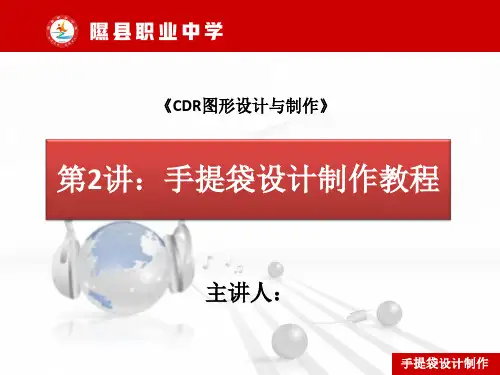
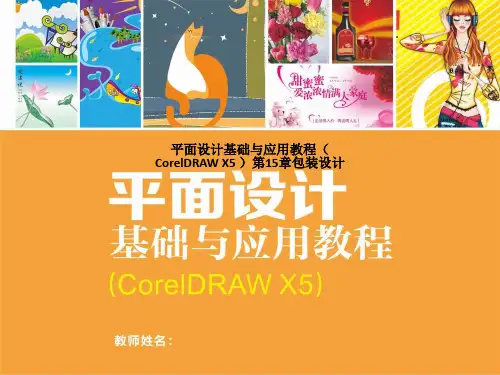
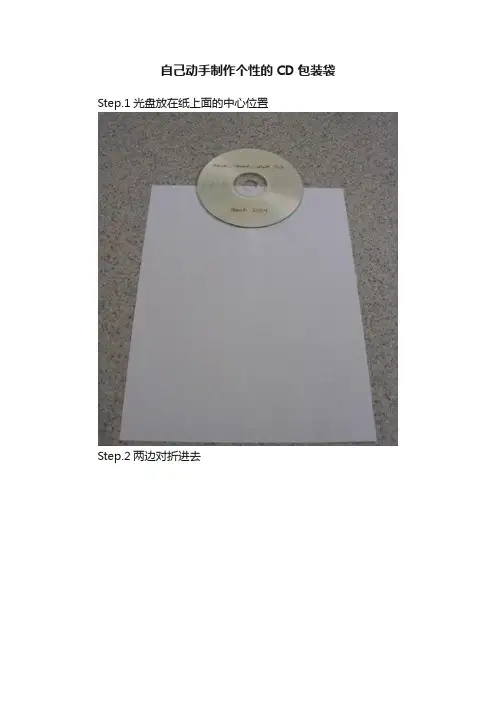
自己动手制作个性的CD包装袋Step.1光盘放在纸上面的中心位置
Step.2两边对折进去
Step.3光盘移动到纸中心
Step.4下面的纸向上折叠
Step.5画上线,准备折叠
Step.6虚线与边缘线对其向外折叠交叉的位置是一个对角线
Step.7两边都折上去,压实
Step.8把两边多出的两块向内折
Step.9光盘放到外侧短的这部分里
Step.10把上面折下来,在顺便折下两个小角,这就是CD包装袋的“盖”了
Step.11盖插到CD所在的封套里,一个CD包装袋基本完成了
Step.12正面贴上个性照片,或手绘,效果更佳
Step.13上面为了介绍用了白纸,建议大家用单面或双面打印后的废纸来制作,效果也很不错。
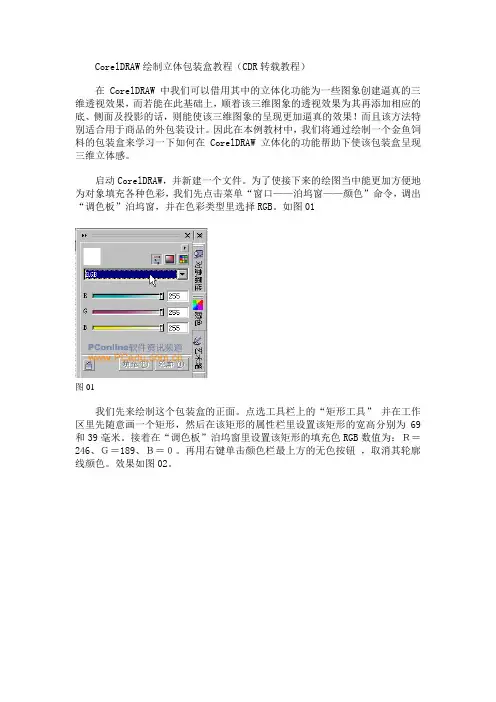
第9章 包装设计
314 9.1.2 制作手提袋的立体效果
制作的手提袋立体效果如图9-21所示。
图9-21 制作的手提袋效果
━━ 制作手提袋立体效果
1.
新建【宽度】为“14厘米”、【高度】为“11厘米”、【分辨率】为“300像素/英寸”、 【背景内容】为“白色”的文件。
2. 选
择
工具,并激活属性栏中
的按钮,然后为背景层填充由浅灰色(R:222,G:222,B:222)到深灰色(R:79,G:78,B:78)的径向渐变色,如图9-22所示。
图9-22 填充的径向渐变色
手提袋设计 315 3.
的“手提袋平面图.psd
”文件设置为工作状态,然后按
4. 1”,然后利用【自由变换】命令
将其调整至如图9-23所示的透视形态。
图9-23 调整后的形态
5.
执行【图层】/
【图层样式】/【渐变叠加】命令,在弹出的【图层样式】对话框中设置各项参数如图9-24所示。
6. 单击按钮,为图形添加【渐变叠加】样式,使其显示出不同的明暗关系,如图
9-25所示。
图9-24 【图层样式】对话框参数设置 图9-25 渐变叠加后的效果 7.
新建“图层 2”,利用工具绘制出如图9-26)图形。
8. 继续利用工具绘制出如图9-27所示的选区,然后按住【图层】面板中“图层 2”的图层缩览图,生成的选区形态如图9-28所示。
Photoshop 手提包设计绘制技巧详解手提包设计是一门精湛的艺术,而Adobe Photoshop是一款专业的设计软件,可以帮助设计师实现他们的创意。
本文将给读者介绍一些实用的技巧,帮助他们通过Photoshop设计绘制手提包。
1. 创建画布首先,打开Photoshop并创建一个新的文档。
选择合适的尺寸和分辨率,以适应手提包的设计需求。
通常,手提包的尺寸为300mm x 400mm。
2. 绘制袋身使用形状工具或钢笔工具绘制袋身的基本形状。
根据设计要求,可以选择矩形、椭圆或自定义形状。
使用填充颜色或渐变工具对袋身进行填充。
3. 添加图案要使手提包更有吸引力,可以在袋身上添加图案。
可以使用图像或创建自定义图案。
通过选择"编辑"菜单中的"定义图案"选项将图案保存为Photoshop的图案库中。
4. 设计手柄手提包的手柄通常由皮革、布料或链条制成。
使用形状工具或钢笔工具绘制手柄的形状,并对其进行填充。
根据材质的不同,可以加入纹理、渐变或图案,使手柄看起来更真实。
5. 添加细节为了增加手提包的细节和质感,可以添加一些附加元素,如拉链、金属钮扣或装饰性饰品。
使用Photoshop的形状工具和样式选项可以快速绘制和添加这些元素。
6. 调整光影效果在设计过程中,应该注意光线的效果,使手提包看起来更加真实。
使用"滤镜"菜单中的"渐变"、"渲染"或"照明效果"等选项,可以对手提包的光影进行调整。
7. 使用图层蒙版图层蒙版是一项强大的工具,可以用于控制图层上的绘制区域。
通过使用黑色或白色的画笔,可以在图层上添加或擦除绘制。
8. 添加细节和装饰在绘制手提包的过程中,可以根据需要添加各种细节和装饰元素。
考虑到设计的整体风格和主题,可以添加绣花、镶钻、刺绣等效果,使手提包更加独特。
9. 完成和导出完成手提包的设计后,保存Photoshop文件,以便以后使用。
《CoreldrawX3》教案项目内容服装贴袋款式图的绘制任课教师段小清授课班级服装33 授课日期授课地点三号机房课型理实一体课时 3 学生到课率满勤教学目标1、初步熟悉贴袋款式绘制中所用到的所有工具的操作方法。
2、掌握贴袋绘制流程。
3、在规定的时间内独立完成贴袋款式图的绘制。
教学重点1、工作界面的设置2、【形状】工具3、【等比例复制】工具4、【交互式调和】工具【交互式阴影】5、【图框精确裁剪】工具的操作方法教学难点【等比例复制】、【交互式调和】、【图框精确裁剪】等工具的操作方法实训场地三号机房教学方法任务驱动法、讲解示范法材料、工具准备1、补充教学内容2、自带U盘教学反馈与后记教学过程教学程序教学内容教学方法与说明导入:展示贴袋效果图。
提出任务明确学习任务新授一、教师示范、学生边看边跟着一起操作练习1新建,更改单位,设置网格2、按[F12]来确定轮廓笔的粗细4、观察给出的贴袋的造型,长与宽的比例关系贴袋1款式图:长宽比为1:1稍多一点(1)用【矩形】工具绘制一个长方形,采用演示法与讲解学生操作练习同步教学选择【形状】工具,选择袋底一个节点,按下Shift键,加选另一个袋底节点,将鼠标箭头放在一个黑柄上向上推拉至所需圆角形状,松开鼠标,单击【转化为曲线】,同时将袋底中间直线改为曲线,用【形状】工具调整袋底弧线。
效果如下(2)绘制袋子明缉线【等比例复制】,将鼠标放在袋角的黑柄上,按住Shift ,鼠标成十字状,按着鼠标左键向上推,袋子等比例缩小到所需形状,松开鼠标,用【形状】工具调整,将线改为虚线,袋口加明缉线。
【群组】。
用同样的方法绘制袋盖,效果如下(3)绘制袋盖阴影用【交互式立体化阴影】工具,拉住袋盖角一个一个节点往下拖拉,得到效果如下。
老师操作两次,同学们操作一次,请一个同学上台操作一次操作示范两次(4)绘制袋盖上的扣子按下Ctrl键,用椭圆绘制一个大小与袋盖协调的正圆,【等比例复制】缩小绘制一个小圆,用用点矩形工具绘制钉扣线,【群组】(5)绘制袋盖下装饰线以袋盖为参照,用【矩形】工具绘制一个矩形,转化为曲线,在矩形下中点处增加一个节点,删除矩形下两个顶点的节点成三角形填充淡黄色放置到一边,用【贝塞尔】工具绘制一个直线,按+号复制一个放置在三角形的两边,用【交互式调和】工具绘制装饰线,步长15。